Wat is een browseromleiding?
In deze post, je leert wat een browser redirect is, met al zijn variaties. Een browseromleiding is wanneer u online surft, en een webpagina waarop u zich bevindt, zorgt ervoor dat uw browser u doorverwijst naar een andere pagina. De actie wordt meestal gedwongen, ongewenste, en vaak verbonden met malware, virussen, adware, browser hijackers, en advertentie-ondersteund browserextensies.

Een browseromleiding kan schadelijk zijn omdat deze een virus naar uw computer kan downloaden, telefoon, of een ander apparaat of neem uw browsers over, dus u kunt het niet herstellen. Lees verder om alle scenario's en, uiteindelijk, welke stappen u kunt nemen om ongewenste doorverwijzingen te voorkomen en te verwijderen.
Browseromleidingen die de meeste gebruikers treffen
U zult nauwelijks een online gebruiker tegenkomen die geen enkele vorm van ongewenste browseromleidingen is tegengekomen. Om alle redenen die in ons artikel worden vermeld, ze zijn een alomtegenwoordige kwestie. Echter, sommige zijn wijdverspreider dan andere, miljoenen gebruikers in verschillende besturingssystemen hebben getroffen.
Hieronder vindt u een lijst met de meest populaire browseromleidingen die gebruikers volgens onze statistieken blijven kwellen. Elke link leidt u naar het specifieke artikel over het onderstaande probleem:
- Yahoo Search Virus op de Mac
- Zoeken Marquis Virus
- Zoek Baron Mac Virus
- Chrome Redirect Virus
- Google verwijst door naar Yahoo Virus
- Bing Redirect Virus (Mac)
- Zoek Marquis Redirect
Welke soorten browseromleidingen zijn er??
Browseromleidingen zijn er in verschillende vormen, elk presenteert zijn eigen reeks uitdagingen en potentiële risico's voor gebruikers die door het online landschap navigeren.
Een veelvoorkomend type is het resultaat van kwaadaardige software, zoals adware of browserkapers, het met geweld wijzigen van uw browserinstellingen en het omleiden van u naar ongewenste websites. Een andere vorm betreft de exploitatie van gecompromitteerde of frauduleuze websites, gebruikers wegleiden van hun beoogde bestemming naar pagina's met phishing-pogingen of kwaadaardige inhoud.
Bovendien, sommige omleidingen zijn het gevolg van legitieme websitepraktijken, zoals URL-verkorters, waardoor gebruikers onbedoeld kunnen worden blootgesteld aan ongewenste of schadelijke bestemmingen. Het begrijpen van de verschillende soorten browseromleidingen is van cruciaal belang voor het implementeren van effectieve beveiligingsmaatregelen en bescherming tegen potentiële online bedreigingen.
Normale browseromleiding
Browsers omleiden is niet per se slecht. Veel websites gebruiken ze om problemen op te lossen, zoals proberen om minder te hebben 404 Niet gevonden pagina's. Anderen leiden de gebruiker naar een nieuwere versie van een pagina of om reclame te maken voor een product. Het is gebruikelijk om dit te doen en niets om u zorgen over te maken.
Sommige websites proberen verwarring te voorkomen en waarschuwen u dat u binnen een paar seconden wordt omgeleid met een geschreven bericht op het scherm of zeggen zelfs dat u op een link moet klikken om een pagina te bezoeken, dus je wordt indirect omgeleid. Andere sites verwijzen u vanaf het begin door, wanneer je ze bezoekt, dus tegen de tijd dat ze laden, ze hebben je al doorgestuurd, en je hebt het niet eens gemerkt.
Omleidingsketens en omleidingslussen
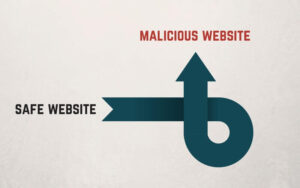
Omleidingsketens zijn wanneer een omleiding kan leiden tot een andere omleiding, enzovoort, een lus veroorzaken. Een voorbeeld hiervan is wanneer een website een domeinnaamextensie koopt, zoals .org, en zijn pagina's bevinden zich op het .com-domein. Dus als u .org bezoekt, u wordt doorgestuurd naar de hoofdpagina die eindigt op .com. Beschouwd als volledig normaal websitegedrag, u hoeft zich nergens zorgen over te maken als u zich op de officiële website bevindt van een grote media of dienst die u opzettelijk probeert te bezoeken, en je hebt de URL correct getypt.
Omleidingslussen zijn een ander type. Het werd in het verleden meestal veroorzaakt door een fout, maar tegenwoordig worden mensen er het slachtoffer van in de vorm van een louche tactiek of kwaadwillende bedoeling. Hoewel een fout een omleiding kan veroorzaken om URL's weer terug te schakelen naar de bron waar de actie begon, soms via meer pagina's, dit zou kunnen leiden tot een oneindige lus.
De meeste browsers hebben een beperking ingesteld om dit te voorkomen en zich eraan te houden en zelfs een foutmelding te geven wanneer dit zich voordoet. Gelabelde RFC 2068, Sectie 10.3, de specificatie van het maximale aantal cyclische omleidingen is vijf.
Echter, Sommige website-eigenaren zouden kunnen proberen misbruik te maken van gebruikers en hen naar de gewenste pagina's te verwijzen, alleen rekening houdend met hun persoonlijke behoeften en niet die van gebruikers. We zullen ze in de volgende paragrafen beschrijven.
Leidt om die knoeien met zoekmachines
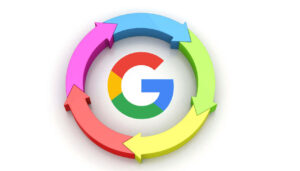
Omleidingen kunnen op veel manieren worden gebruikt, een daarvan is het knoeien met zoekmachines en het verbeteren van de positionering van een website in de rankings en resultaten van zoekmachines. Dit is een hoogst onethische praktijk, dat, helaas, onderdeel van internet. Mobiele gebruikers ervaren de afgelopen jaren het meest dergelijke omleidingen.
Een goed voorbeeld hiervan zou URL-kaping zijn - een procedure waarbij in plaats van een gewoon URL-wisselscript, een website linkt een andere rechtstreeks, waardoor de doelsite wordt versterkt. Dat gebeurt in de URL waar achter de domeinnaam staat, een andere doelwebsite wordt vermeld.
De reden achter misleidende omleidingen is om zoekverkeer naar de bestemmingspagina te krijgen, waar de genoemde website zelf niet genoeg ranking-kracht heeft. Gecombineerd met de juiste zoektermen en verschillende URL's zullen gebruikers naar een doelwebsite leiden.
Na een zoekmachine vindt zo'n link, het categoriseert beide sites als identiek en verwijdert een van de sites uit de Index. Gewoonlijk, deze gebruiken de 302 code voor tijdelijke doorverwijzing van een site. Dat is ook de belangrijkste reden voor site-eigenaren om hun omleidingen naar hun hoofdpagina met code in te stellen 301 (permanent verhuisd), dus ze worden niet beschouwd als onethisch door bots van zoekmachines.
Uiteindelijk, als een website betrapt wordt op het uitvoeren van dergelijke rangschikking, louche tactieken, het zal een aanzienlijke bestraffing krijgen van populaire zoekmachines en zal mogelijk nooit zijn positie in de zoekresultaten terugkrijgen.
Omleidingen die bezoekersstatistieken stimuleren
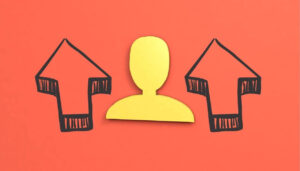
Omleiding wordt vaak gebruikt als onderdeel van phishing-aanvallen die bezoekers proberen te misleiden over welke website ze bezoeken. Het is tegenwoordig minder een bedreiging geworden, omdat de meeste moderne browsers altijd de echte URL in de adresbalk tonen, hoewel sommige gebruikers er niet naar kijken.
Dat kan de statistieken van een website op een goede manier verbeteren, maar soms ook het bouncepercentage van de site drastisch verhogen, dus het wordt voornamelijk gebruikt door het starten van websites die het aantal bezoekers willen verhogen. Dat is, natuurlijk, onethisch en ook gestraft.
In dat specifieke geval, echter, er zijn geen bijwerkingen voor gebruikers. Ze zien alleen een site die eruitziet als degene die ze wilden bezoeken of zien meerdere omleidingen van verschillende websites, en alle browsers stoppen de actie nadat enkele van deze snel achter elkaar plaatsvinden.
Omleidingen gebruikt voor kwaadaardige doeleinden (Phishing, kapers, Downloaden van malware)
 In de vorige paragrafen hebben we vermeld hoe die er zijn phishing aanvallen om het aantal bezoekers te verhogen. Dit is niet altijd het geval, als het doel van een omleiding die gebruikers naar een phishing-site leidt, zou het heel goed kunnen zijn om de inloggegevens van die gebruiker of specifieke gegevens te krijgen en zelfs zo ver te gaan als identiteitsdiefstal.
In de vorige paragrafen hebben we vermeld hoe die er zijn phishing aanvallen om het aantal bezoekers te verhogen. Dit is niet altijd het geval, als het doel van een omleiding die gebruikers naar een phishing-site leidt, zou het heel goed kunnen zijn om de inloggegevens van die gebruiker of specifieke gegevens te krijgen en zelfs zo ver te gaan als identiteitsdiefstal.
Omleidingen kunnen een veel grotere schaal en diepte hebben. Ze hadden als een permanent ding kunnen worden geïmplementeerd door software-instellingen en besturingssysteeminstellingen te wijzigen en registers zonder toestemming van de gebruiker. Ze kunnen ook een nieuwe startpagina voor uw browsers bevatten waarop alle zoektermen staan, vragen en resultaten zouden gebeuren als dat is ingesteld. Dergelijke pagina's kunnen ook vastlopen in uw internetprogramma's vanwege een add-on of extensie.
Dergelijke omleidingen die met zoveel instellingen knoeien, zijn vaak te vinden in browser hijackers. Ze doen wat hun naam doet vermoeden, ze kapen uw browsers, samen met de standaardzoekmachine, zoektabblad en elke andere instelling met betrekking tot de resultaten van zoekmachines. Sommige zijn agressiever dan andere en zijn lastig te verwijderen, zelfs met een enkel antivirusprogramma.
Andere omleidingen kunnen u ook naar sites brengen die anders uw browser en in ernstigere gevallen uw computersysteem op meer dan één manier proberen aan te vallen.. Een kwaadwillende omleiding kan een gebruiker naar een site leiden die hem zou proberen te misleiden om software te downloaden die eruitziet als een antivirusprogramma, maar het is een virus, Trojaans paard of enige andere malware waar u aan denkt. Sommige zijn zelfs ontworpen om gewoon een script te activeren dat het virus of malware automatisch downloadt, wat zou kunnen leiden tot het verlammen van een computersysteem of erger – een heel computernetwerk.
Wat kunt u doen om een browseromleiding te vermijden??
Soms, het is onvermijdelijk en je weet gewoon niet dat een pagina je op een andere zal belanden. Als de omleiding niet snel genoeg is en je ziet iets laden, druk snel op de Ontsnappen knop of het equivalent van uw browser om het laden van een webpagina te stoppen. In andere gevallen, meestal preventieve, zie de volgende lijst met tips om doorverwijzingen te vermijden:
- Typ een gewenste URL correct in de adresbalk
- Maak een bladwijzer van uw meest bezochte sites, om te voorkomen dat de URL's verkeerd worden ingevoerd
- Bezoek geen websites uit nieuwsgierigheid zonder goed onderzoek
- Klik niet op banneradvertenties tenzij deze afkomstig zijn van vertrouwde bronnen zoals Google
- Hoover over links, om te controleren waar de eerste bestemming van de URL zich bevindt
- Typ de naam van een website in en zoek naar zijn reputatie
- Heb een add-on zoals een advertentieblokkering, een antivirus- of antimalwarebescherming
Tenslotte, het komt allemaal neer op kennis en gezond verstand. Je moet heel voorzichtig zijn met wat je online doet, welke sites u bezoekt en vertrouwt en wees voorbereid op een aanval op elk moment, aangezien omleidingen gevaarlijk kunnen zijn.
Adware and Redirects – Video Gids van de Verwijdering 2024
Onder, you can find a new video removal guide for any adware that might be causing problems on your device. Het bevat zowel handmatige als automatische stappen, which both can help with your removal process:
- Windows
- Mac OS X
- Google Chrome
- Mozilla Firefox
- Microsoft Edge
- Safari
- Internet Explorer
- Stop Push Pop-ups
Hoe Browser Redirect uit Windows te verwijderen.
Stap 1: Scannen op browseromleiding met SpyHunter Anti-Malware Tool



Stap 2: Start uw pc op in de veilige modus





Stap 3: Verwijder Browser Redirect en bijbehorende software van Windows
Verwijderstappen voor Windows 11



Verwijderstappen voor Windows 10 en oudere versies
Hier is een methode om in een paar eenvoudige stappen die moeten in staat zijn om de meeste programma's te verwijderen. Geen probleem als u Windows 10, 8, 7, Vista of XP, die stappen zal de klus te klaren. Slepen van het programma of de map naar de prullenbak kan een zeer slechte beslissing. Als je dat doet, stukjes van het programma worden achtergelaten, en dat kan leiden tot een instabiel werk van uw PC, fouten met het bestandstype verenigingen en andere onaangename activiteiten. De juiste manier om een programma te krijgen van je computer is deze ook te verwijderen. Om dat te doen:


 Volg de instructies hierboven en u zult succesvol kan verwijderen de meeste programma's.
Volg de instructies hierboven en u zult succesvol kan verwijderen de meeste programma's.
Stap 4: Maak alle registers schoon, Created by Browser Redirect on Your PC.
De doorgaans gericht registers van Windows-machines zijn de volgende:
- HKEY_LOCAL_MACHINE Software Microsoft Windows CurrentVersion Run
- HKEY_CURRENT_USER Software Microsoft Windows CurrentVersion Run
- HKEY_LOCAL_MACHINE Software Microsoft Windows CurrentVersion RunOnce
- HKEY_CURRENT_USER Software Microsoft Windows CurrentVersion RunOnce
U kunt ze openen door het openen van het Windows-register-editor en met weglating van alle waarden, gemaakt door Browser Redirect daar. Dit kan gebeuren door de stappen onder:


 Tip: Om een virus gecreëerd waarde te vinden, U kunt met de rechtermuisknop op te klikken en klik op "Wijzigen" om te zien welk bestand het is ingesteld om te werken. Als dit het virus bestand locatie, Verwijder de waarde.
Tip: Om een virus gecreëerd waarde te vinden, U kunt met de rechtermuisknop op te klikken en klik op "Wijzigen" om te zien welk bestand het is ingesteld om te werken. Als dit het virus bestand locatie, Verwijder de waarde.
Gids voor het verwijderen van video's voor browseromleiding (Windows).
Verwijder Browser Redirect van Mac OS X.
Stap 1: Verwijder Browser Redirect en verwijder gerelateerde bestanden en objecten





Uw Mac toont dan een lijst met items die automatisch worden gestart wanneer u zich aanmeldt. Zoek naar verdachte apps die identiek zijn aan of lijken op Browser Redirect. Controleer de app die u wilt stoppen automatisch worden uitgevoerd en selecteer vervolgens op de Minus ("-") icoon om het te verbergen.
- Ga naar vinder.
- In de zoekbalk typt u de naam van de app die u wilt verwijderen.
- Boven de zoekbalk veranderen de twee drop down menu's om "System Files" en "Zijn inbegrepen" zodat je alle bestanden in verband met de toepassing kunt zien die u wilt verwijderen. Houd er rekening mee dat sommige van de bestanden kunnen niet worden gerelateerd aan de app, zodat heel voorzichtig welke bestanden u wilt verwijderen.
- Als alle bestanden zijn gerelateerd, houd de ⌘ + A knoppen om ze te selecteren en dan rijden ze naar "Trash".
In het geval dat u Browser Redirect niet kunt verwijderen via Stap 1 bovenstaand:
In het geval dat u niet het virus bestanden en objecten in uw Applications of andere plaatsen waar we hierboven hebben laten zien te vinden, kunt u handmatig zoeken voor hen in de bibliotheken van je Mac. Maar voordat je dit doet, Lees de disclaimer hieronder:



U kunt dezelfde procedure herhalen met de volgende andere: Bibliotheek directories:
→ ~ / Library / LaunchAgents
/Library / LaunchDaemons
Tip: ~ Er is met opzet, omdat het leidt tot meer LaunchAgents.
Stap 2: Scan op en verwijder Browser Redirect-bestanden van uw Mac
Wanneer u problemen ondervindt op uw Mac als gevolg van ongewenste scripts en programma's zoals Browser Redirect, de aanbevolen manier van het elimineren van de dreiging is met behulp van een anti-malware programma. SpyHunter voor Mac biedt geavanceerde beveiligingsfuncties samen met andere modules die de beveiliging van uw Mac verbeteren en in de toekomst beschermen.
Gids voor het verwijderen van video's voor browseromleiding (Mac)
Verwijder Browser Redirect uit Google Chrome.
Stap 1: Start Google Chrome en open het drop-menu

Stap 2: Beweeg de cursor over "Gereedschap" en vervolgens het uitgebreide menu kiest "Extensions"

Stap 3: Van de geopende "Extensions" menu vinden de ongewenste uitbreiding en klik op de "Verwijderen" knop.

Stap 4: Nadat de extensie wordt verwijderd, Google Chrome opnieuw starten door het sluiten van de rode "X" knop aan de rechter bovenhoek en opnieuw starten.
Verwijder Browser Redirect van Mozilla Firefox.
Stap 1: Start Mozilla Firefox. Open het menu venster:

Stap 2: Selecteer "Add-ons" symbool uit het menu.

Stap 3: Selecteer de ongewenste uitbreiding en klik op "Verwijderen"

Stap 4: Nadat de extensie wordt verwijderd, herstart Mozilla Firefox door het sluiten van de rode "X" knop aan de rechter bovenhoek en opnieuw starten.
Verwijder Browser Redirect van Microsoft Edge.
Stap 1: Start Edge-browser.
Stap 2: Open het drop-menu door op het pictogram in de rechterbovenhoek te klikken.

Stap 3: Uit het drop menu selecteren "Extensions".

Stap 4: Kies de vermoedelijke kwaadaardige extensie die u wilt verwijderen en klik vervolgens op het tandwielpictogram.

Stap 5: Verwijder de kwaadaardige extensie door naar beneden te scrollen en vervolgens op Verwijderen te klikken.

Verwijder Browser Redirect uit Safari
Stap 1: Start de Safari-app.
Stap 2: Na uw muis cursor naar de bovenkant van het scherm, klik op de Safari-tekst om het vervolgkeuzemenu te openen.
Stap 3: Vanuit het menu, Klik op "Voorkeuren".

Stap 4: Nadien, selecteer het tabblad 'Extensies'.

Stap 5: Klik eenmaal op de extensie die u wilt verwijderen.
Stap 6: Klik op 'Verwijderen'.

Een pop-up venster waarin wordt gevraagd om een bevestiging te verwijderen de verlenging. Kiezen 'Uninstall' opnieuw, en de browseromleiding wordt verwijderd.
Verwijder Browser Redirect van Internet Explorer.
Stap 1: Start Internet Explorer.
Stap 2: Klik op het tandwielpictogram met het label 'Extra' om het vervolgkeuzemenu te openen en selecteer 'Invoegtoepassingen beheren'

Stap 3: In het venster 'Invoegtoepassingen beheren'.

Stap 4: Selecteer de extensie die u wilt verwijderen en klik vervolgens op 'Uitschakelen'. Een pop-up venster zal verschijnen om u te informeren dat u op het punt om de geselecteerde extensie uit te schakelen zijn, en wat meer add-ons kan net zo goed worden uitgeschakeld. Laat alle vakjes aangevinkt, en klik op 'Uitschakelen'.

Stap 5: Nadat de ongewenste uitbreiding is verwijderd, herstart Internet Explorer door het te sluiten via de rode 'X'-knop in de rechterbovenhoek en start het opnieuw.
Verwijder pushmeldingen uit uw browsers
Schakel pushmeldingen van Google Chrome uit
Om pushberichten uit de Google Chrome-browser uit te schakelen, volgt u de onderstaande stappen:
Stap 1: Ga naar Instellingen in Chrome.

Stap 2: In Instellingen, selecteer “Geavanceerde instellingen":

Stap 3: Klik "Inhoudsinstellingen":

Stap 4: Open "meldingen":

Stap 5: Klik op de drie stippen en kies Blokkeren, Bewerken of opties verwijderen:

Verwijder pushmeldingen in Firefox
Stap 1: Ga naar Firefox-opties.

Stap 2: Ga naar Instellingen", typ "meldingen" in de zoekbalk en klik op "Instellingen":

Stap 3: Klik op "Verwijderen" op een site waarvan u de meldingen wilt verwijderen en klik op "Wijzigingen opslaan"

Stop pushmeldingen op Opera
Stap 1: In opera, pers ALT + P om naar Instellingen te gaan.

Stap 2: In Zoeken instellen, typ "Inhoud" om naar Inhoudsinstellingen te gaan.

Stap 3: Open Meldingen:

Stap 4: Doe hetzelfde als met Google Chrome (hieronder uitgelegd):

Elimineer pushmeldingen op Safari
Stap 1: Open Safari-voorkeuren.

Stap 2: Kies het domein waar u graag push-pop-ups naartoe wilt en verander naar "Ontkennen" van "Toestaan".
Browser Redirect-FAQ
Wat is browseromleiding??
De Browser Redirect-dreiging is adware of browser redirect virus.
Het kan uw computer aanzienlijk vertragen en advertenties weergeven. Het belangrijkste idee is dat uw informatie waarschijnlijk wordt gestolen of dat er meer advertenties op uw apparaat verschijnen.
De makers van dergelijke ongewenste apps werken met pay-per-click-schema's om ervoor te zorgen dat uw computer risicovolle of verschillende soorten websites bezoekt waarmee ze geld kunnen genereren. Dit is de reden waarom het ze niet eens kan schelen welke soorten websites in de advertenties worden weergegeven. Dit maakt hun ongewenste software indirect riskant voor uw besturingssysteem.
What Are the Symptoms of Browser Redirect?
Er zijn verschillende symptomen waar u op moet letten wanneer deze specifieke dreiging en ook ongewenste apps in het algemeen actief zijn:
Symptoom #1: Uw computer kan traag worden en over het algemeen slechte prestaties leveren.
Symptoom #2: Je hebt werkbalken, add-ons of extensies in uw webbrowsers die u zich niet kunt herinneren.
Symptoom #3: Je ziet alle soorten advertenties, zoals door advertenties ondersteunde zoekresultaten, pop-ups en omleidingen om willekeurig te verschijnen.
Symptoom #4: Je ziet geïnstalleerde apps automatisch op je Mac draaien en je herinnert je niet meer dat je ze hebt geïnstalleerd.
Symptoom #5: U ziet verdachte processen in uw Taakbeheer.
Als u een of meer van deze symptomen ziet, dan raden beveiligingsexperts aan om je computer te controleren op virussen.
Welke soorten ongewenste programma's zijn er?
Volgens de meeste malware-onderzoekers en cyberbeveiligingsexperts, de bedreigingen die momenteel van invloed kunnen zijn op uw apparaat kunnen zijn frauduleuze antivirussoftware, adware, browser hijackers, clickers, nep-optimizers en alle vormen van PUP's.
Wat te doen als ik een "virus" zoals Browser Redirect?
Met een paar simpele handelingen. Eerst en vooral, het is absoluut noodzakelijk dat u deze stappen volgt:
Stap 1: Zoek een veilige computer en verbind het met een ander netwerk, niet degene waarin je Mac is geïnfecteerd.
Stap 2: Verander al uw wachtwoorden, beginnend met uw e-mailwachtwoorden.
Stap 3: in staat stellen twee-factor authenticatie ter bescherming van uw belangrijke accounts.
Stap 4: Bel uw bank naar uw creditcardgegevens wijzigen (geheime code, etc.) als je je creditcard hebt bewaard voor online winkelen of online activiteiten hebt gedaan met je kaart.
Stap 5: Zorg ervoor dat bel uw ISP (Internetprovider of provider) en hen vragen om uw IP-adres te wijzigen.
Stap 6: Verander jouw Wifi wachtwoord.
Stap 7: (Facultatief): Zorg ervoor dat u alle apparaten die op uw netwerk zijn aangesloten op virussen scant en herhaal deze stappen als ze worden getroffen.
Stap 8: Installeer anti-malware software met realtime bescherming op elk apparaat dat u heeft.
Stap 9: Probeer geen software te downloaden van sites waar u niets van af weet en blijf er vanaf websites met een lage reputatie in het algemeen.
Als u deze aanbevelingen opvolgt, uw netwerk en alle apparaten zullen aanzienlijk veiliger worden tegen alle bedreigingen of informatie-invasieve software en ook in de toekomst virusvrij en beschermd zijn.
How Does Browser Redirect Work?
Eenmaal geïnstalleerd, Browser Redirect can data verzamelen gebruik trackers. Deze gegevens gaan over uw surfgedrag op internet, zoals de websites die u bezoekt en de zoektermen die u gebruikt. Vervolgens wordt het gebruikt om u te targeten met advertenties of om uw gegevens aan derden te verkopen.
Browser Redirect can also andere schadelijke software naar uw computer downloaden, zoals virussen en spyware, die kunnen worden gebruikt om uw persoonlijke gegevens te stelen en risicovolle advertenties weer te geven, die kunnen doorverwijzen naar virussites of oplichting.
Is Browser Redirect Malware?
De waarheid is dat PUP's (adware, browser hijackers) zijn geen virussen, maar kan net zo gevaarlijk zijn omdat ze u mogelijk laten zien en omleiden naar malwarewebsites en oplichtingspagina's.
Veel beveiligingsexperts classificeren potentieel ongewenste programma's als malware. Dit komt door de ongewenste effecten die PUP's kunnen veroorzaken, zoals het weergeven van opdringerige advertenties en het verzamelen van gebruikersgegevens zonder medeweten of toestemming van de gebruiker.
Over het onderzoek naar browseromleidingen
De inhoud die we publiceren op SensorsTechForum.com, deze Browser Redirect how-to verwijderingsgids inbegrepen, is het resultaat van uitgebreid onderzoek, hard werken en de toewijding van ons team om u te helpen de specifieke, adware-gerelateerd probleem, en herstel uw browser en computersysteem.
Hoe hebben we het onderzoek naar Browser Redirect uitgevoerd?
Houd er rekening mee dat ons onderzoek is gebaseerd op onafhankelijk onderzoek. We hebben contact met onafhankelijke beveiligingsonderzoekers, waardoor we dagelijks updates ontvangen over de nieuwste malware, adware, en definities van browserkapers.
Bovendien, the research behind the Browser Redirect threat is backed with VirusTotal.
Om deze online dreiging beter te begrijpen, raadpleeg de volgende artikelen die deskundige details bieden:.


